Exacq exacqVision Pro User Manual Benutzerhandbuch
Seite 86
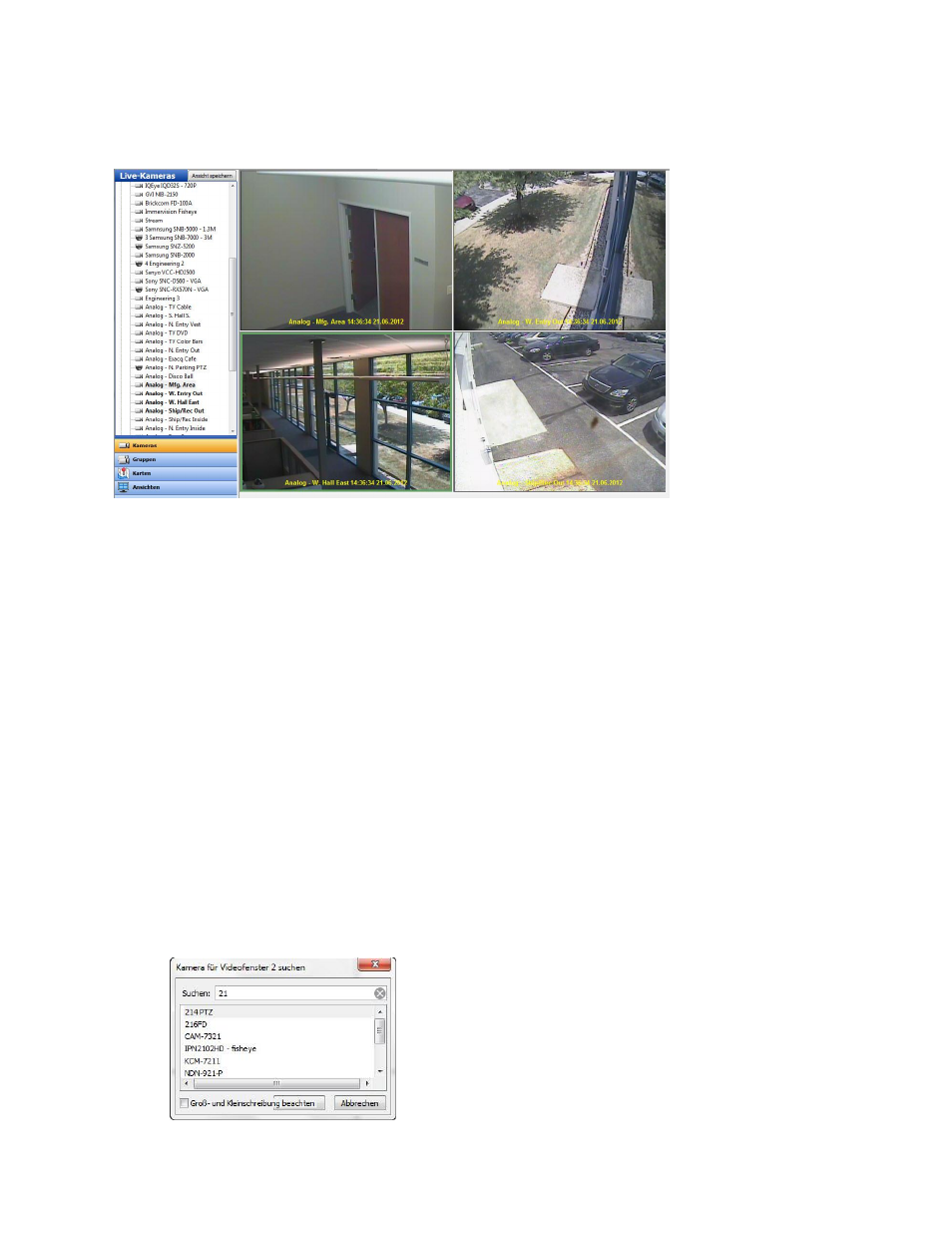
Fenster-Anordnung
Sie können die Anordnung im Video-Fenster durch Anklicken einer der Anordnungs-Schaltflächen ändern. Ihre
Auswahl wird dann zur neuen Standardanordnung. Das System füllt automatisch das Video-Ansichtsfenster mit
den Kamera-Feeds aus Ihrem Live-Baum in der Reihenfolge, in der die Kameras aufgelistet sind.
HINWEIS: Die verfügbaren Layout-Schaltflächen hängen von der Anzahl der verbundenen Kameras und von der
Fensterbreite des exacqVision Clients ab.
Es gibt mehrere Möglichkeiten, Kameras zu Ihrem Video-Ansichtsfenster hinzuzufügen.
Wählen Sie ein Layout auf der Werkzeugleiste aus.
Klicken Sie doppelt auf einen Kameranamen im Geräte-Baum. Das System zeigt dann die Kamera im linken
oberen Video-Fenster an und füllt die restlichen Fenster mit den Kameras, die nach dieser Kamera im
Baum aufgelistet sind.
Ziehen Sie eine Kamera vom Geräte-Baum ins Video-Fenster. Das Ziel-Fenster kann dabei leer oder
besetzt sein.
Ziehen Sie einen Servernamen per Drag and Drop in das Layout-Fenster. Wenn das Layout sechs Video-
Fenster enthält, werden die ersten sechs Kameras dieses Servers angezeigt.
Drücken Sie F3 oder die Joystick-Taste, um das Dialogfenster „Kamera suchen“ anzuzeigen. Geben Sie den
Namen einer angeschlossenen Kamera ein, wählen Sie die Kamera aus der Liste aus und klicken Sie dann
auf OK. Dies funktioniert am besten, wenn die Kameras eindeutige Namen tragen. Wenn der
Kameraname zum Beispiel mit einer Zahl beginnt (wie 1-Vordereingang, 2-Hintereingang, usw.), können
Sie die Kamera leicht durch Eingabe einer Zahl in die „Kamera suchen“-Dialogbox finden.